Benutzer haben immer Bedenken, wenn sie nach Möglichkeiten suchen, ihre Apps aus Sicherheitsgründen zu sperren. Im App Store ist keine App-Sperranwendung verfügbar, da Apple möglicherweise nicht zulassen möchte, dass eine Drittanbieter-App die Sicherheit übernimmt. Die App-Sperre wird hauptsächlich für Ihre Social-Media-Apps benötigt, da niemand möchte, dass jemand in Chats und geteilte Medien schaut.
Schließlich können Sie mit WhatsApp jetzt die App mit FaceID oder Touch ID für ihre iOS-App sperren. Jetzt können Sie Ihre WhatsApp sperren und Ihre Chats mit FaceID oder Touch ID sichern. Das Hinzufügen dieser großartigen Funktion zu der weltweit verwendeten App ist ein kluger Schachzug.
Wäre es nicht erstaunlich, wenn Apple seiner nativen App auf iOS App-Sperrfunktionen hinzufügen würde? Nun, bis dahin können wir hoffen, dass andere Entwickler von Drittanbietern den Apps eine Sperrfunktion hinzufügen.
Wenn Sie kein iPhone haben und WhatsApp-Chats auf Ihrem Android sperren möchten, müssen Sie Locker for Whats Chat App – Secure Private Chat App ausprobieren . Diese kostenlose App hält Ihre privaten und Gruppen-WhatsApp-Chats sicher und bewahrt die Privatsphäre. Sie können einzelne Chats oder ganze WhatsApp mit einer PIN sperren.
In diesem Beitrag werden wir darüber sprechen, wie Sie Ihre WhatsApp auf Ihrem Android oder iPhone mit Fingerabdruck/Face ID sperren können.
Muss auch:-
So übertragen Sie Ihre WhatsApp-Nachrichten vom iPhone ... Jetzt ist es einfacher denn je, Ihre WhatsApp-Konversation vom iPhone auf Android zu übertragen. Alles, was Sie tun müssen, ist,...
Schritte zum Sperren von WhatsApp auf dem iPhone
Schritt 1: Starten Sie WhatsApp auf Ihrem iPhone.
Schritt 2: Suchen Sie die Registerkarte Einstellungen unten in der App.
Schritt 3: Gehen Sie zu Konto und dann zu Datenschutz.
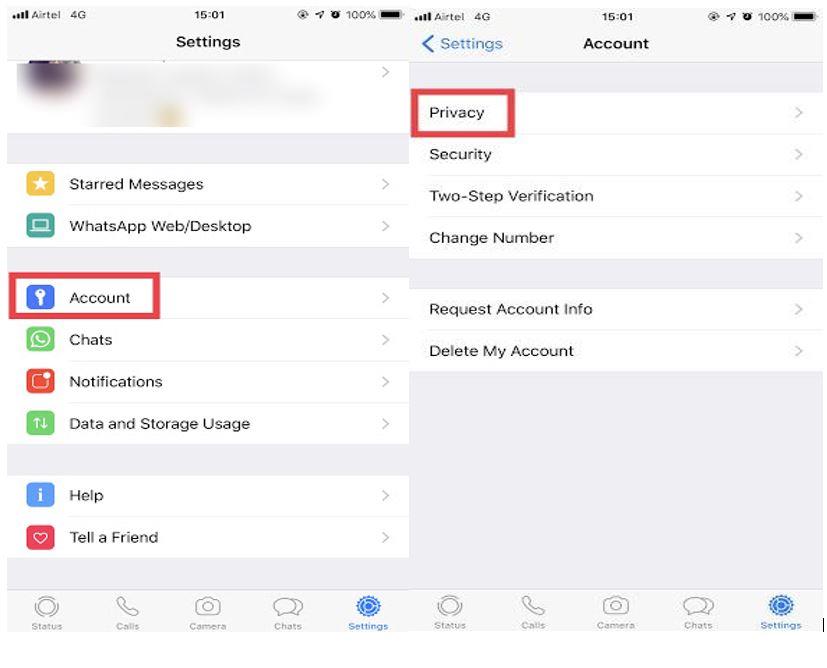
Schritt 4: Navigieren Sie zu Bildschirmsperre und tippen Sie darauf.
Schritt 5: Klicken Sie auf den Umschalter neben Touch ID/FaceID erforderlich.
Hinweis: Die Option Touch ID/FaceID erforderlich hängt von Ihrem iPhone-Modell ab. Für iPhone X und neue Versionen benötigen Sie Face ID und für iPhone 8 und ältere Versionen benötigen Sie Touch ID.
Sie haben auch die Möglichkeit, WhatsApp sofort nach dem Beenden oder nach 1 Minute, nach 15 Minuten, nach 1 Stunde und mehr zu sperren. Wählen Sie die bevorzugte Option.
Von nun an müssen Sie beim Starten von WhatsApp auf dem iPhone Touch ID oder Face ID verwenden, um auf Ihre Chats zuzugreifen.
Hinweis: Auch wenn WhatsApp gesperrt ist, können Sie von der Mitteilungszentrale aus auf WhatsApp-Nachrichten antworten.
Lesen Sie auch:-
Locker for Whats Chat App: Eine einzigartige App... Möchten Sie Ihre privaten und Gruppenchats sperren, aber nicht die gesamte App auf WhatsApp? Versuchen Sie Locker für WhatsApp, das...
Auf diese Weise können Sie WhatsApp mit Ihrem Fingerabdruck oder FaceID auf dem iPhone sperren und für Android erhalten Sie eine Locker for Whats Chat App – Secure Private Chat App , um Ihre WhatsApp-Chats zu sichern.

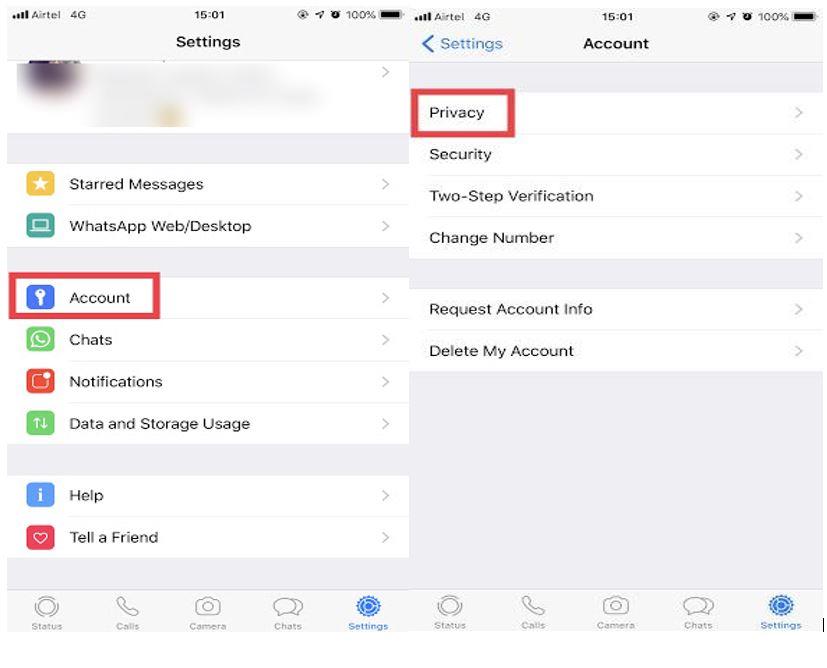
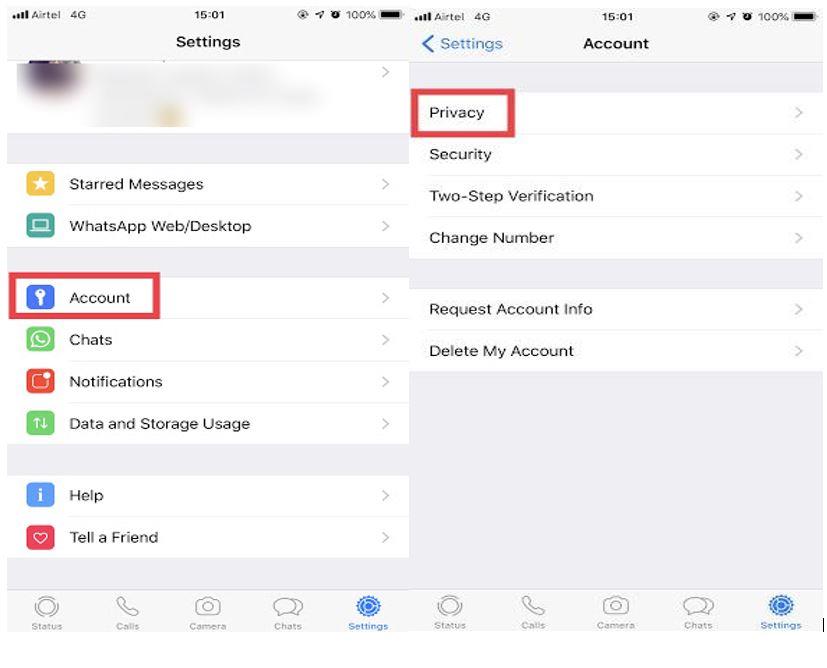


![So deaktivieren Sie Benachrichtigungen in Microsoft Teams [AIO] So deaktivieren Sie Benachrichtigungen in Microsoft Teams [AIO]](https://cloudo3.com/resources8/images31/image-2249-0105182830838.png)





![Bedingte Formatierung basierend auf einer anderen Zelle [Google Tabellen] Bedingte Formatierung basierend auf einer anderen Zelle [Google Tabellen]](https://cloudo3.com/resources3/images10/image-235-1009001311315.jpg)